微信文件缓存在电脑哪个文件夹 怎样定位微信电脑版的默认缓存文件夹
更新时间:2023-09-26 15:23:46作者:big100
微信文件缓存在电脑哪个文件夹,随着微信电脑版的使用越来越广泛,我们不可避免地会遇到一些文件缓存的问题,微信电脑版的默认缓存文件夹究竟在哪里呢?当我们想要查找、备份或清理微信电脑版的缓存文件时,如何准确地定位这个文件夹呢?本文将为您解答这些问题,帮助您更好地管理微信电脑版的缓存文件,提高使用体验。
具体步骤:
1.进入windows桌面后,双击桌面上的“计算机”图标。
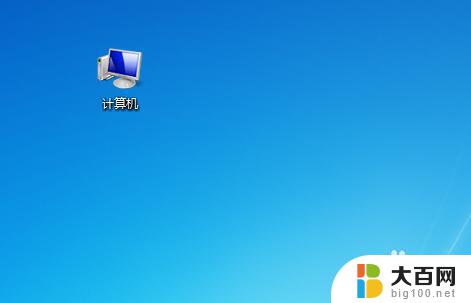
2.打开计算机后,在磁盘列表中双击“C盘”。
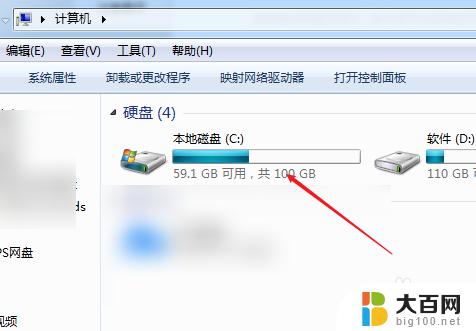
3.在C盘文件夹列表中点击“用户”这个文件夹。
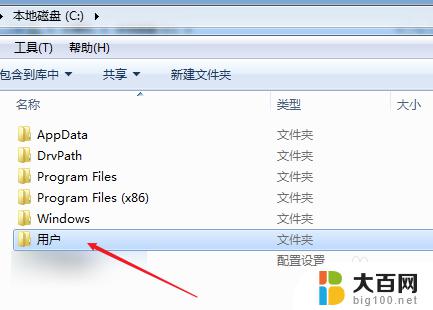
4.打开用户文件后,双击打开“Administrator”。
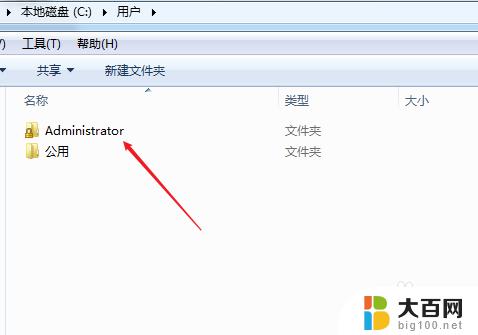
5.在Administrator文件夹列表中,找到“我的文档”文件夹,双击打开。
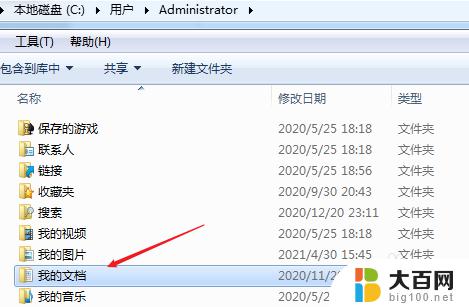
6.在我的文档文件夹里,有一个名为“WeChat Files”的文件夹,这里面就是保存微信缓存文件。
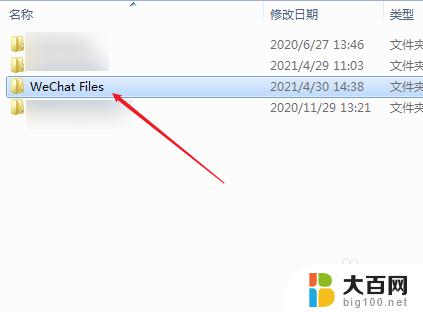
以上就是微信文件缓存在电脑哪个文件夹的全部内容,如果您还有不明白的地方,可以根据小编的方法来操作,希望本文对您有所帮助。
微信文件缓存在电脑哪个文件夹 怎样定位微信电脑版的默认缓存文件夹相关教程
- 电脑微信头像在哪个文件夹 微信图片存储位置在电脑哪个文件夹
- 电脑上微信的聊天记录存在哪个文件夹 电脑上的微信聊天记录保存在哪里
- 微信文件下载到电脑哪个文件夹 如何导出手机里的微信文件
- qq电脑截图保存在哪 QQ截图图片保存在哪个文件夹
- 微信下的文件在哪找 查找手机里微信文件的方法
- qq个人文件夹保存位置无效,没有权限 如何修复个人文件夹保存位置无效
- win10截图保存在哪里了 WIn10屏幕截图保存在哪个文件夹
- 企业微信中收藏的文件在哪里找到 怎样在企业微信中找到收藏的文件
- 联想电脑录屏文件在哪里找 Win10 自带录屏工具录制的文件默认保存在哪里
- win10 怎么定位文件位置 win10临时文件怎么修改保存位置
- 国产CPU厂商的未来较量:谁将主宰中国处理器市场?
- 显卡怎么设置才能提升游戏性能与画质:详细教程
- AMD,生产力的王者,到底选Intel还是AMD?心中已有答案
- 卸载NVIDIA驱动后会出现哪些问题和影响?解析及解决方案
- Windows的正确发音及其读音技巧解析:如何准确地发音Windows?
- 微软总裁:没去过中国的人,会误认为中国技术落后,实际情况是如何?
微软资讯推荐
- 1 显卡怎么设置才能提升游戏性能与画质:详细教程
- 2 ChatGPT桌面版:支持拍照识别和语音交流,微软Windows应用登陆
- 3 微软CEO称别做井底之蛙,中国科技不落后西方使人惊讶
- 4 如何全面评估显卡配置的性能与适用性?快速了解显卡性能评估方法
- 5 AMD宣布全球裁员4%!如何影响公司未来业务发展?
- 6 Windows 11:好用与否的深度探讨,值得升级吗?
- 7 Windows 11新功能曝光:引入PC能耗图表更直观,帮助用户更好地监控电脑能耗
- 8 2024年双十一七彩虹显卡选购攻略:光追DLSS加持,畅玩黑悟空
- 9 NVIDIA招聘EMC工程师,共同推动未来技术发展
- 10 Intel还是AMD游戏玩家怎么选 我来教你双11怎么选CPU:如何在双11选购适合游戏的处理器
win10系统推荐
系统教程推荐
- 1 微信聊天文件在win11c盘哪个位置 怎样找到电脑微信保存的文件
- 2 win11如何打开网络共享设置 Win11轻松分享文件和资料
- 3 win11任务栏底部不合并 win11任务栏怎么调整不合并显示
- 4 win11关机怎么把仍要关机 取消 Win11自动关机怎么取消
- 5 win11文件夹加密 其它用户还是能打开 Win11 24H2共享文档NAS无法进入解决方法
- 6 自定义分辨率 win11 win11如何设置自定义分辨率
- 7 win11系统卡死机 Win11开机卡死在桌面解决方法
- 8 win11装不了dotnet3.5 win11 netframework3.5安装不了怎么解决
- 9 win11怎么链接局域网的文件夹共享 Win11如何快速分享文件
- 10 联想win11电池状态80%充到100% win11充电上限80如何设置回100